Netflix es una de las plataformas de streaming más populares en todo el mundo, ofreciendo una amplia gama de series y películas para disfrutar. Sin embargo, es posible que en algún momento necesites mover tu perfil de Netflix a una cuenta nueva o existente. Ya sea que estés cambiando de dispositivo, compartiendo una cuenta o simplemente queriendo organizar mejor tus perfiles, ¡estás en el lugar correcto! En este artículo te mostraremos los pasos sencillos para trasladar tu perfil de Netflix a una cuenta nueva o existente y así seguir disfrutando de tus contenidos favoritos sin ningún problema. ¡No te lo pierdas!

Con Netflix tomando medidas enérgicas contra el intercambio de contraseñas, quedaron atrás los días en que podías compartir tu cuenta con tus amigos y familiares. Ahora, si finalmente está listo para pagar su propia cuenta de Netflix, es posible que tema perder el acceso a su historial de reproducciones existente y otros detalles. Afortunadamente, Netflix te permite transferir tu perfil de una cuenta a otra, lo que te hace la vida más fácil. Siga esta guía para obtener más información.
Cuando mueves tu perfil de Netflix de una cuenta a otra, tu historial de reproducciones, tus juegos guardados, tus recomendaciones y más se moverán a la nueva cuenta. Entonces, si finalmente logró tomarse un tiempo para ver programas increíbles en Netflix, mueva su perfil a una nueva cuenta antes de que Netflix tome medidas enérgicas contra su cuenta existente debido al uso compartido de contraseñas.
Cómo habilitar transferencias de perfil en Netflix
Antes de poder transferir perfiles en Netflix, deberás activar la función. Esto sólo es posible desde Netflix en la web, ya que la opción no está disponible en las aplicaciones para móviles o tabletas.
- Abra Netflix en su navegador e inicie sesión en su perfil principal.
- Coloca el cursor sobre tu Foto de perfil en la parte superior derecha.
- Hacer clic Cuenta.
- Desplácese hasta el final y haga clic Activar transferencias de perfil para habilitar la función.
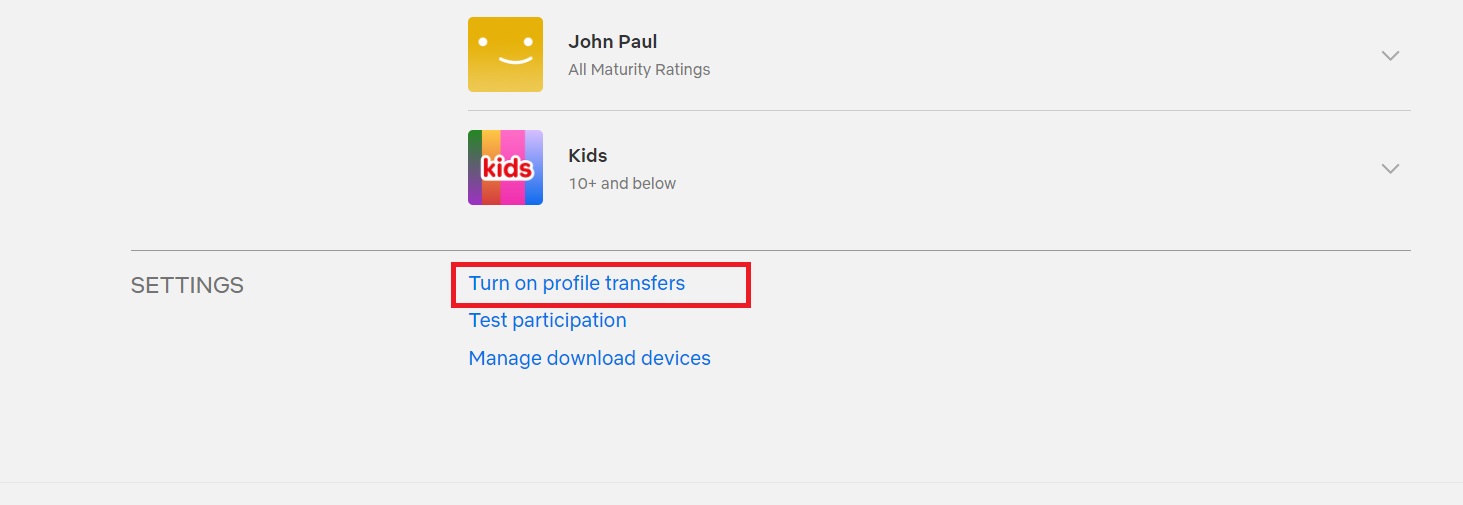
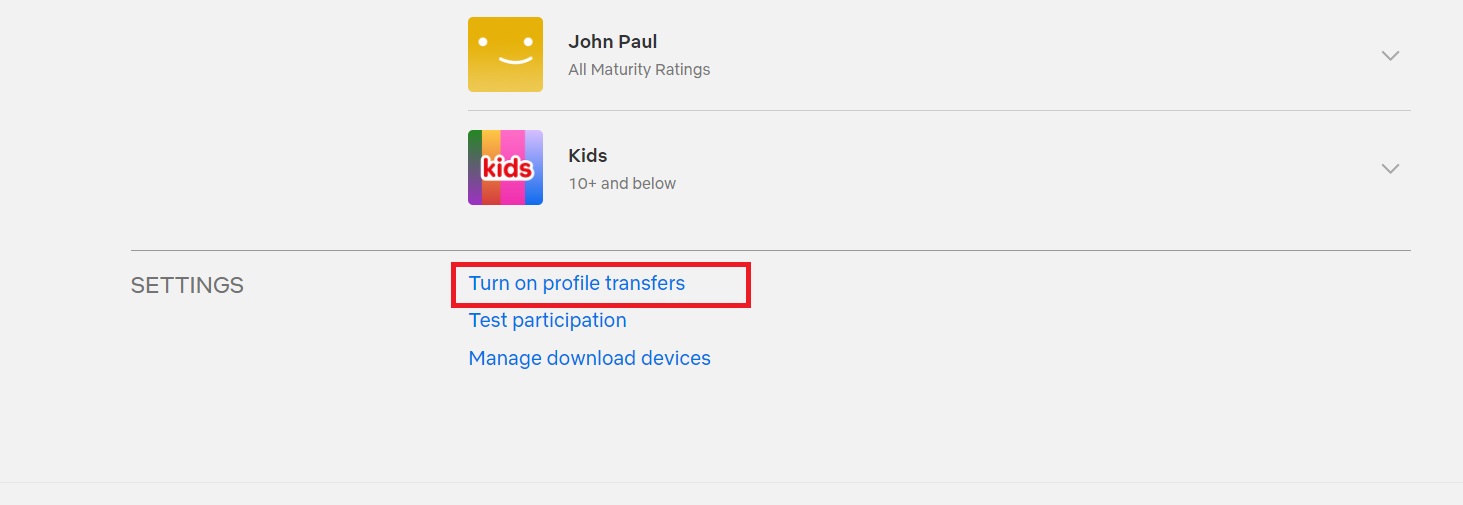
- Hacer clic Permitir o Desactivar la transferencia de perfil, dependiendo de su configuración actual.
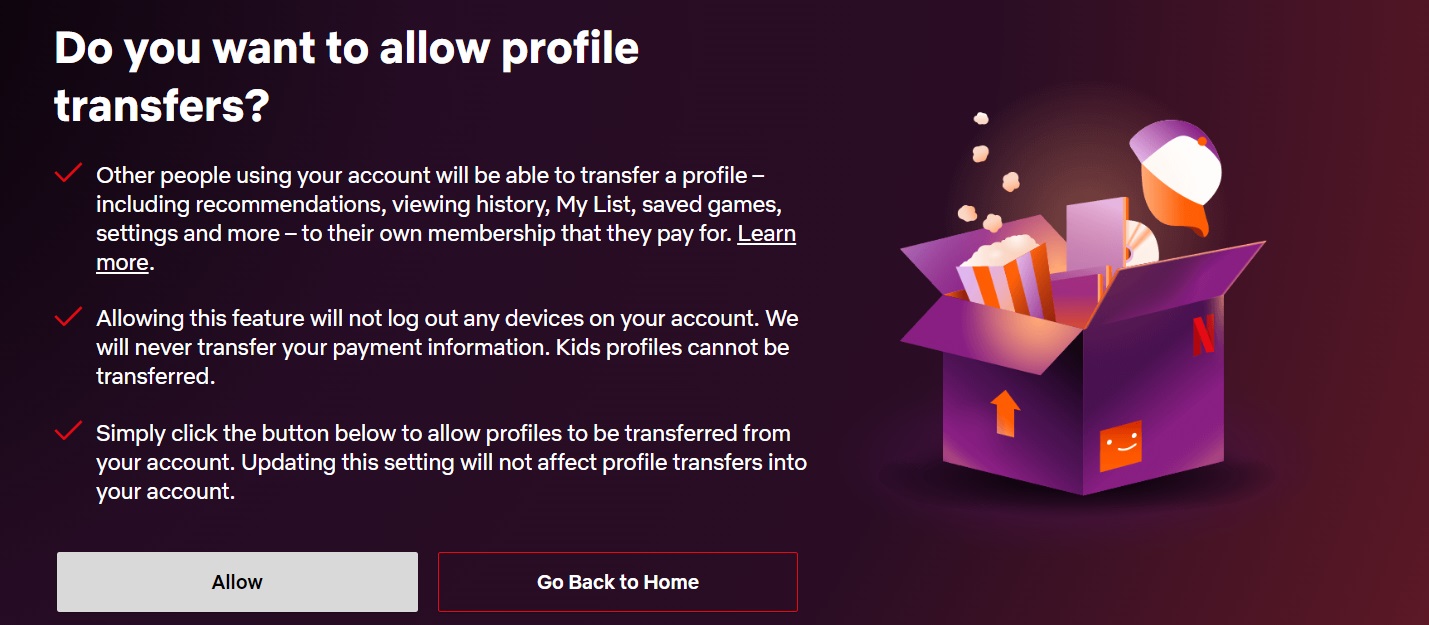
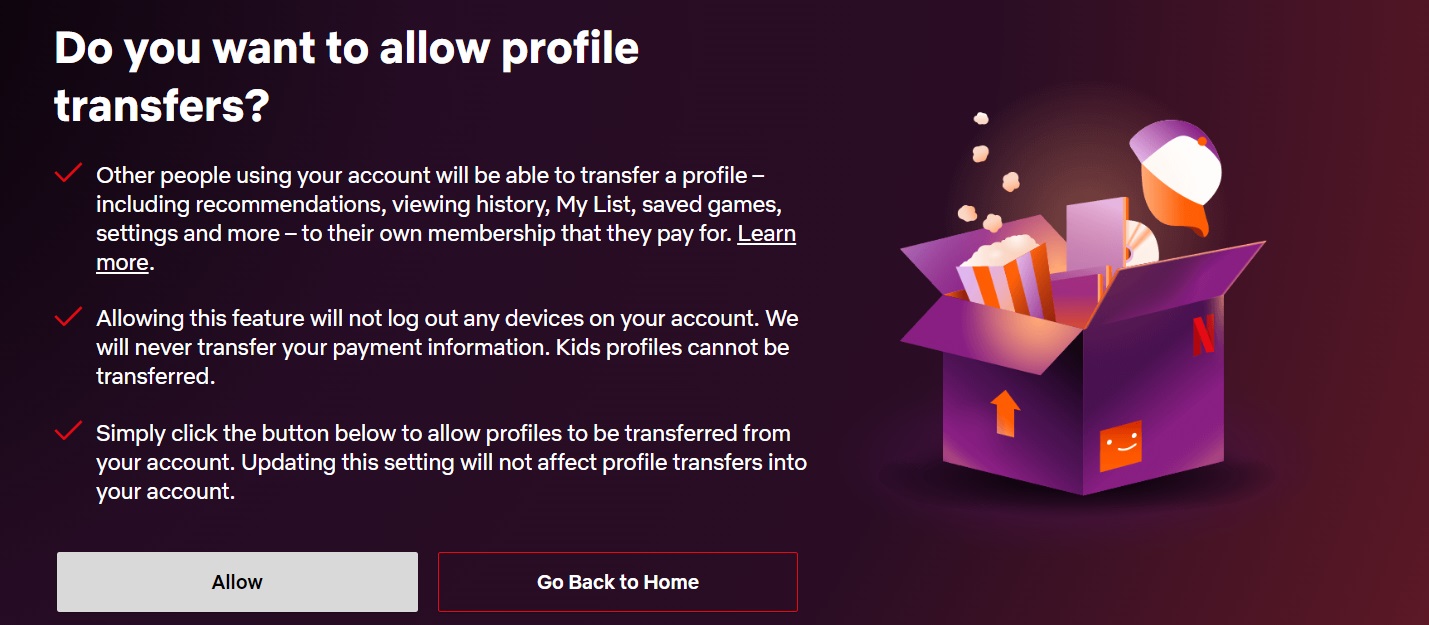
Puedes hacer esto tantas veces como quieras, así que no te preocupes por los límites. Sin embargo, debe esperar 2 días después de habilitar las transferencias de perfil antes de poder realizar la migración. Si quieres hacerlo al instante, abre el correo electrónico al que está vinculado tu Netflix. Busque el correo electrónico de Netflix sobre transferencias de perfil y haga clic en Habilitar al instante opción.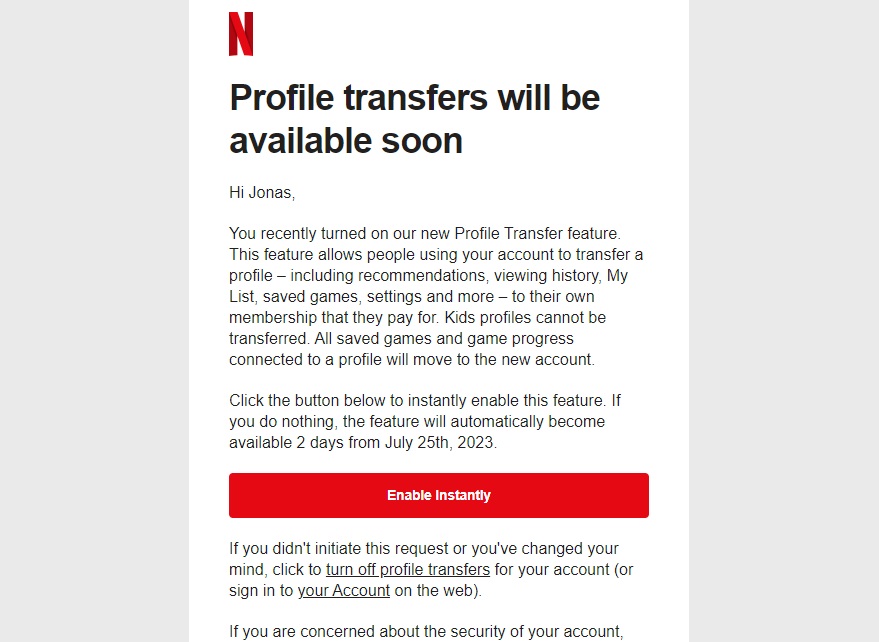
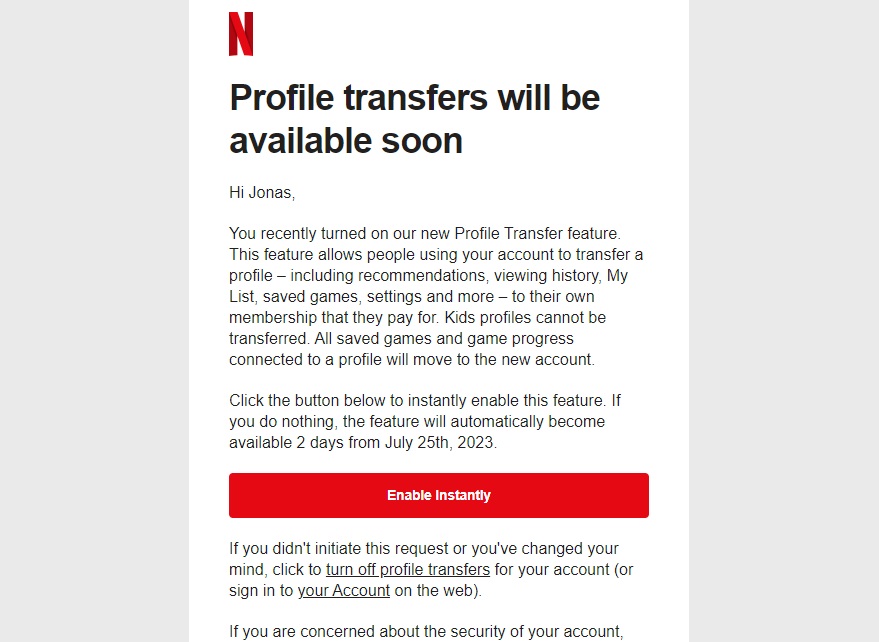
No es necesario que habilites las transferencias de perfil en la cuenta de Netflix a la que estás migrando tu perfil.
Cómo transferir su perfil de Netflix a una cuenta nueva o existente
Antes de transferir su perfil de Netflix a una nueva cuenta, debe conocer los siguientes requisitos previos:
- El perfil está en una cuenta activa de Netflix.
- No es un Niños perfil.
- La protección con PIN está deshabilitada (si tiene un PIN, elimínelo y luego transfiera).
- No se debe adjuntar ninguna dirección de correo electrónico al perfil, es decir, no se puede transferir el perfil principal.
Si tiene todo eso cubierto, esto es lo que debe hacer a continuación.
- Abierto netflix e inicie sesión en su perfil principal.
- Coloca el cursor sobre tu Foto de perfil en la parte superior derecha.
- Hacer clic Perfil de transferencia.
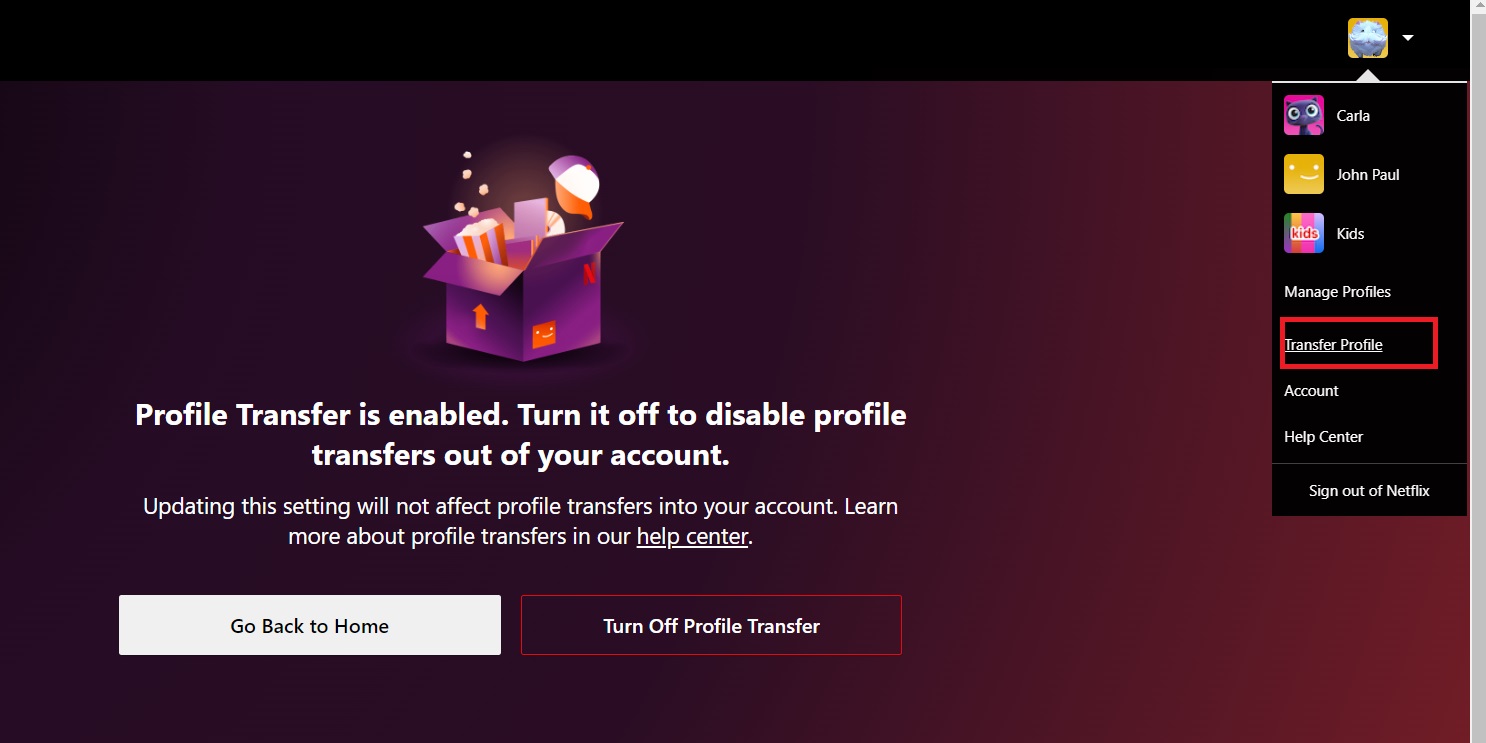
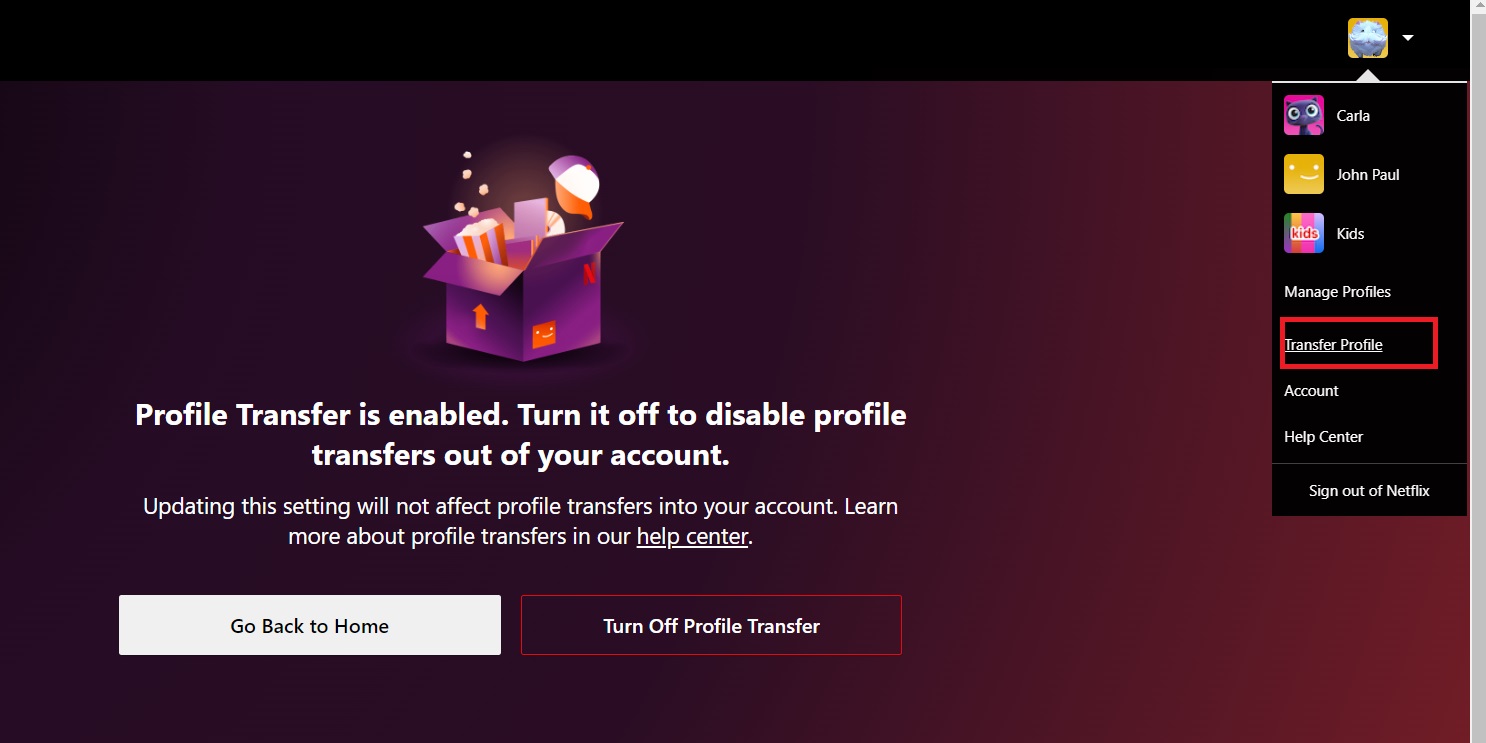
- Hacer clic Inicie la transferencia de perfil.
- Palanca Una nueva cuenta si el perfil se utiliza para configurar una nueva cuenta. Si se está transfiriendo a una cuenta existente, alternar Una cuenta existente.
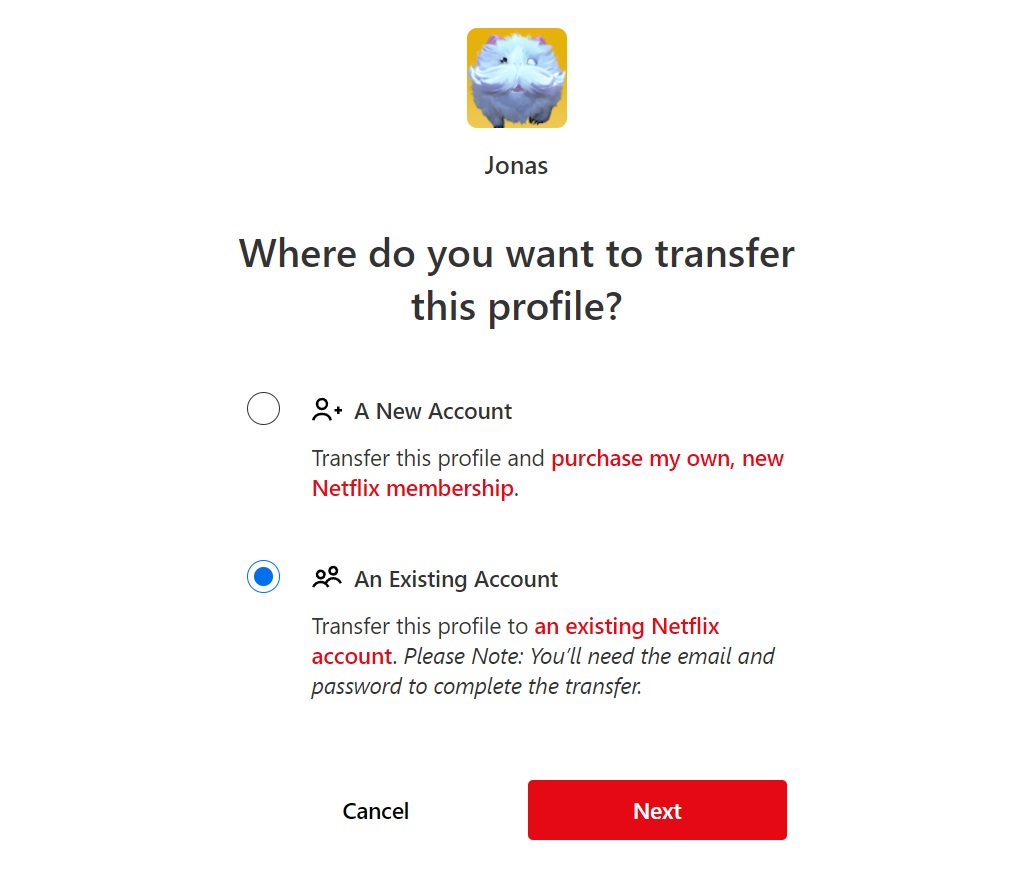
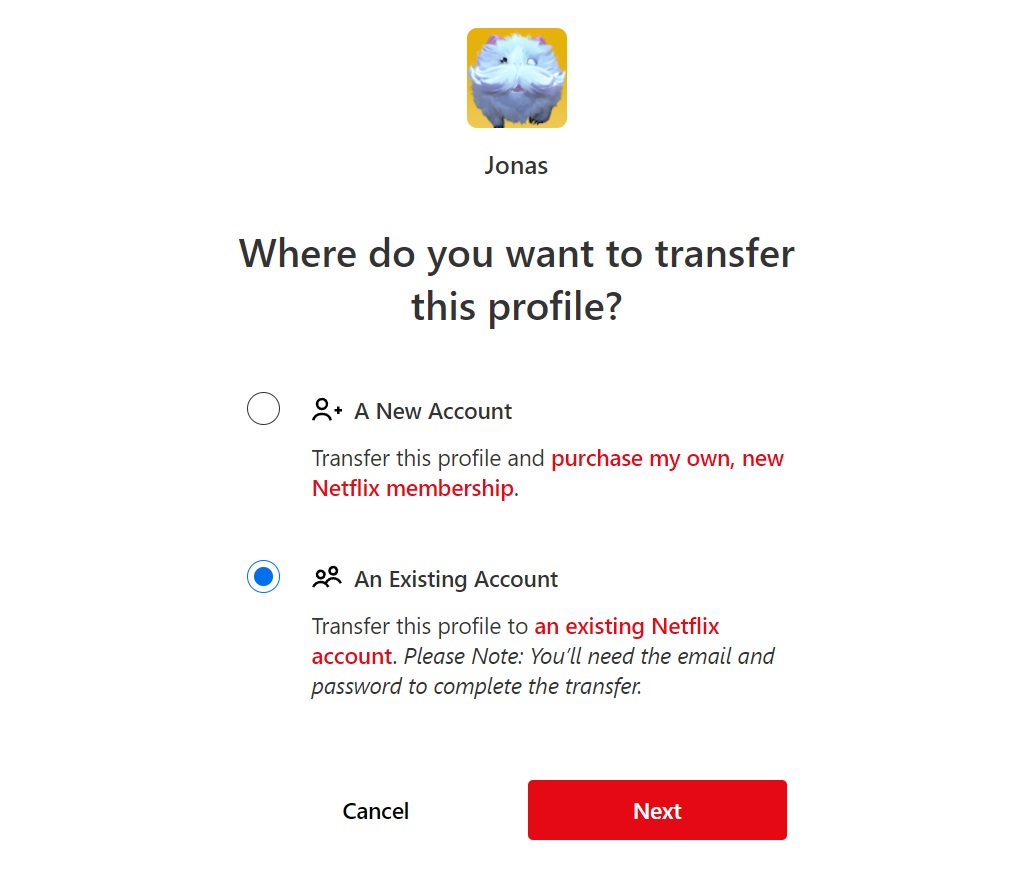
- Hacer clic Próximo.
- Ingrese el correo electrónico y la contraseña de la nueva cuenta.
- Hacer clic Próximo.
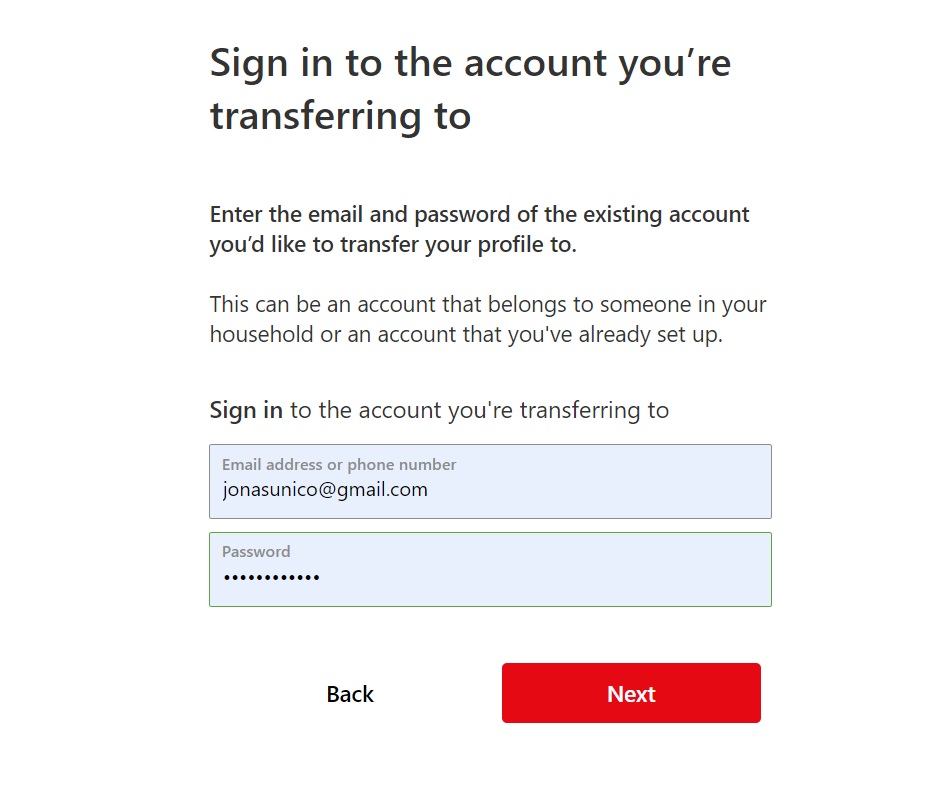
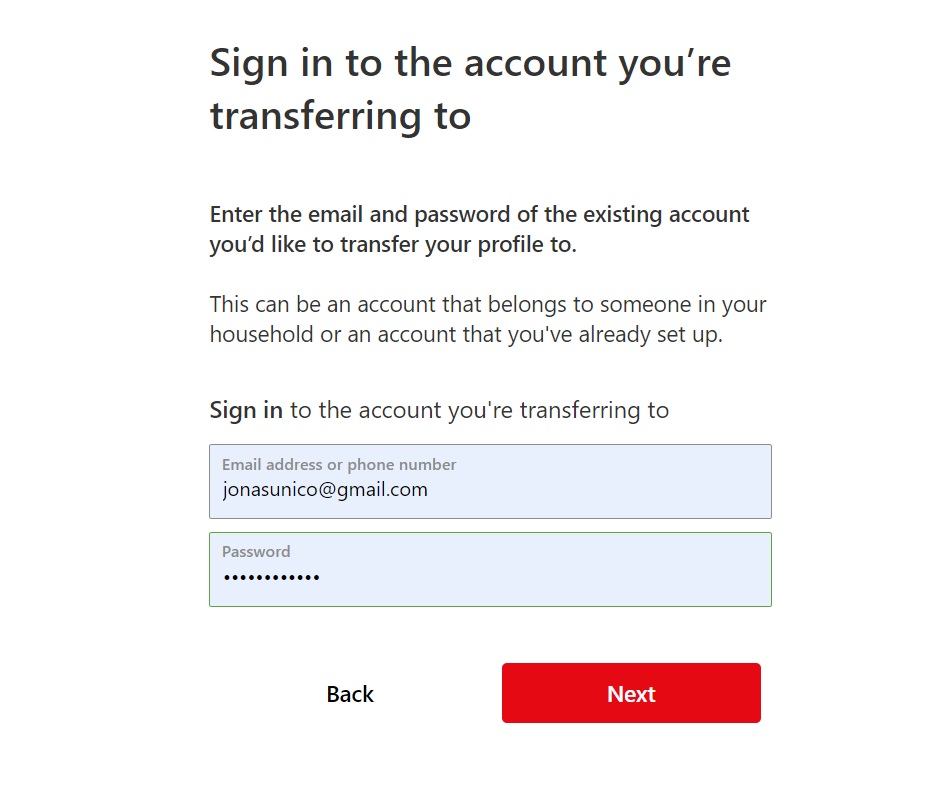
- Confirma la transferencia.
Su perfil aparecerá automáticamente en la otra cuenta de Netflix. Sin embargo, su perfil existente permanecerá tal como está, por lo que deberá eliminarlo manualmente de su antigua cuenta de Netflix.
Netflix facilita la creación de nuevas cuentas
Esta sencilla característica de Netflix facilita la creación de una nueva cuenta cuando su cuenta existente es objeto de medidas enérgicas para compartir contraseñas. El proceso puede ser largo y complejo, pero es mucho mejor que iniciar Netflix de nuevo sin guardar ninguna de tus preferencias. Alternativamente, puede borrar su historial de visualización de Netflix y eliminar su cuenta actual de Netflix para comenzar de nuevo.
Preguntas frecuentes
A. Sólo la cuenta a la que se transfiere el perfil puede eliminarlo. Aunque se haya transferido, el perfil todavía está disponible en la pantalla Administrar perfiles y debe eliminarse manualmente.
A. Según Netflix, los datos compartidos serán recomendaciones, historial de visualización, Mi lista, juegos guardados, configuraciones y más.
A. Sí, puede utilizar el perfil para iniciar una nueva cuenta. Es útil para quienes compartían la contraseña con otras personas y ahora quieren tener su cuenta personal.
A. El perfil conectado con la cuenta original de Netflix permanece y no se puede transferir. Tendrás que eliminar manualmente tu perfil anterior.
Cómo mover su perfil de Netflix a una cuenta nueva o existente
Netflix es una plataforma popular de transmisión de contenido que ofrece una amplia variedad de películas y programas de televisión. Si usted ha creado un perfil en Netflix y desea transferirlo a una cuenta nueva o existente, aquí le mostramos cómo hacerlo.
1. Inicie sesión en su cuenta de Netflix
Para comenzar, inicie sesión en su cuenta de Netflix utilizando sus credenciales de inicio de sesión. Si aún no tiene una cuenta, regístrese en Netflix.com.
2. Navegue hasta la sección de perfiles
Una vez que haya iniciado sesión, navegue hasta la sección de perfiles haciendo clic en el icono de su perfil en la esquina superior derecha de la pantalla y seleccione “Administrar perfiles” en el menú desplegable.
3. Seleccione el perfil que desea transferir
A continuación, se le mostrarán los perfiles disponibles. Seleccione el perfil que desea transferir a una cuenta nueva o existente.
4. Haga clic en “Transferir perfil”
Después de seleccionar el perfil, verá la opción de “Transferir perfil”. Haga clic en esta opción para comenzar el proceso de transferencia.
5. Siga las instrucciones
Siga las instrucciones en pantalla para completar el proceso de transferencia. Es posible que se le solicite que inicie sesión en la nueva cuenta o que proporcione información adicional.
6. Verifique la transferencia
Una vez que haya completado el proceso de transferencia, asegúrese de verificar que el perfil se haya movido correctamente a la cuenta nueva o existente. Inicie sesión en la cuenta correspondiente y verifique la presencia del perfil.
¡Y eso es todo! Ahora ha aprendido cómo mover su perfil de Netflix a una cuenta nueva o existente. Siga estos pasos y disfrute de la comodidad de tener sus perfiles organizados correctamente.
Si tiene alguna pregunta adicional o necesita ayuda adicional, no dude en consultar la sección de ayuda de Netflix en su sitio web.
